Apple Watch에서 워키토키가 작동하지 않는 문제를 해결하는 8가지 방법
잡집 / / October 20, 2023
당신의 Apple Watch는 다양한 흥미로운 기능을 제공합니다., 그러나 불완전한 설정은 사용을 방해할 수 있습니다. 워키토키를 예로 들어 보겠습니다. 이 기능이 예상대로 작동하려면 상당한 양의 입력이 필요합니다. 따라서 워키토키가 Apple Watch에서 작동하지 않는다고 결론을 내리기 전에 알아야 할 사항이 더 많이 있습니다.

그러나 모든 것을 올바르게 설정했지만 작동하지 않는 것 같으면 몇 가지 소프트웨어 버그가 기능에 영향을 미칠 수 있습니다. 이 기사에서는 Apple Watch에서 워키토키 기능이 제대로 작동하도록 하는 방법을 보여 드리고자 합니다. 하지만 먼저 문제에 대해 더 자세히 이해해 보겠습니다.
메모: 잘 모르겠으면 가이드를 확인하여 방법을 알아보세요. Apple Watch에서 워키토키 사용하기.
Apple Watch에서 워키토키가 작동하지 않는 이유
워키토키가 Apple Watch에서 작동하지 않는 몇 가지 이유는 다음과 같습니다.
- Apple Watch에서 해당 기능을 활성화하지 않았습니다.
- 워키토키에 추가하려는 사람은 Apple Watch를 가지고 있지 않습니다.
- iPhone에서 FaceTime을 활성화하지 않았습니다. 이는 필수 사항입니다.
- 귀하를 워키토키에 초대한 연락처에는 귀하의 FaceTime 정보가 저장되어 있지 않으며 그 반대의 경우도 마찬가지입니다.
- watchOS 5.3 이하를 실행하는 Apple Watch를 사용하고 있습니다.
- 인터넷에 연결되어 있지 않습니다.
- Apple Watch의 몇 가지 버그로 인해 이 기능을 사용할 수 없습니다.
목록이 길어 보이지만 걱정하지 마세요. 모든 것을 쉽게 해결하고 문제를 해결하도록 도와드리겠습니다.
Apple Watch에서 워키토키가 작동하지 않는 문제를 해결하는 방법
문제를 해결할 수 있는 8가지 방법은 다음과 같습니다. iPhone에서 FaceTime을 켜는 것부터 시작해 보겠습니다.
1. iPhone에서 FaceTime 활성화
귀하와 귀하가 워키토키에 추가하려는 사람은 다음 사항을 갖추어야 합니다. 화상 통화 활성화되었습니다. 기능에 대한 요구 사항입니다. Apple Watch에 연결된 iPhone에서 FaceTime을 활성화하는 방법은 다음과 같습니다.
1 단계: iPhone에서 설정 앱을 엽니다.
2 단계: 아래로 스크롤하여 FaceTime을 탭하세요.
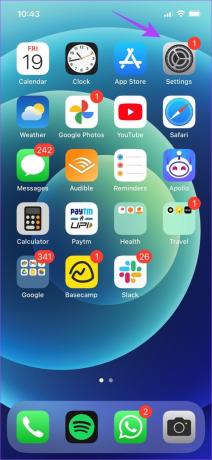

3단계: FaceTime 토글을 켜고 활성화될 때까지 기다립니다.
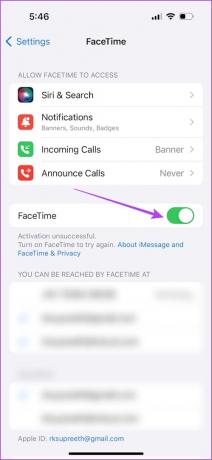
2. 연락처가 Apple Watch를 사용하고 있는지 확인
워키토키는 Apple Watch에만 있는 기능입니다. 따라서 상대방도 watchOS 5.3 이상을 실행하는 Apple Watch를 사용하고 있는지 확인해야 합니다. 또한 Apple Watch가 Wi-Fi 또는 셀룰러 및 iPhone에 연결되어 있어야 합니다.

3. 연락처에 FaceTime 정보가 저장되어 있는지 확인
앞서 워키토키 기능은 FaceTime을 사용하여 양방향 통신을 용이하게 한다고 언급했습니다. 그러므로 (당신과 당신이 연결하고 싶은 친구 모두) 연락처 카드 FaceTime을 활성화하여 서로 연락하려면 등록된 전화번호 또는 Apple ID가 있어야 합니다. FaceTime 정보를 찾는 방법은 다음과 같습니다.
1 단계: iPhone에서 설정 앱을 엽니다.
2 단계: 아래로 스크롤하여 FaceTime을 탭하세요.
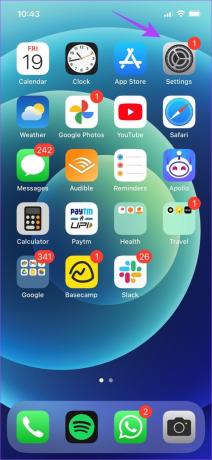

FaceTime을 활성화하는 데 사용된 전화번호와 Apple ID를 확인할 수 있습니다. 연락처 카드에 'FACETIME AT로 연락 가능' 아래의 정보가 있는지 확인하세요.
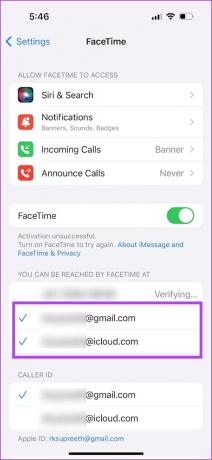
4. 워키토키가 활성화되어 있는지 확인하세요
Apple Watch에서 워키토키를 비활성화한 경우 초대를 받을 수 없습니다. 마찬가지로 친구가 워키토키를 끈 경우에는 귀하의 초대를 받을 수 없습니다.
Apple Watch에서 워키토키 앱을 열고 워키토키 토글을 활성화하기만 하면 됩니다.
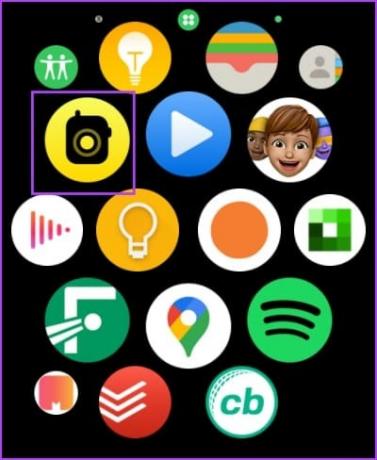
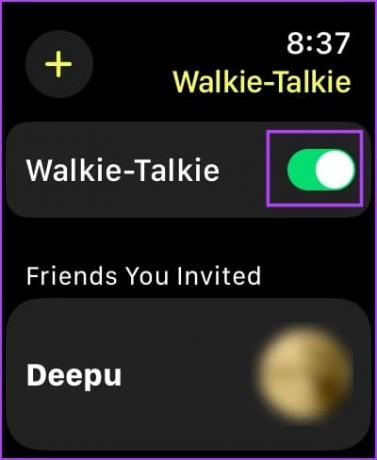
5. "연결 실패" 오류가 표시되면 네트워크 연결을 확인하세요.
워키토키는 인터넷 없이는 작동하지 않습니다. 활성 인터넷 연결을 통해 Apple Watch를 Wi-Fi, 셀룰러 데이터 또는 iPhone에 연결해야 합니다.
6. Apple Watch 재시동
Apple Watch를 종료하면 버그를 포함한 모든 프로세스가 종료됩니다. 따라서 버그가 워키토키 기능에 영향을 미치는 경우 Apple Watch를 다시 시작하면 문제를 해결하는 데 도움이 될 수 있습니다.
1 단계: Digital Crown을 한 번 눌러 홈 화면을 열고 설정으로 이동하세요.
2 단계: 일반을 탭하세요.


3단계: 종료를 탭하세요. 그러면 Apple Watch가 꺼집니다.
4단계: 이제 측면 버튼을 길게 눌러 Apple Watch의 전원을 켜세요.

7. Apple Watch 업데이트
많은 사용자가 Apple Watch의 워키토키 앱에 문제를 겪는 경우, Apple은 조만간 문제를 해결하기 위한 업데이트를 출시할 것입니다. 따라서 Apple Watch에서 최신 버전의 watchOS를 실행하고 있는지 확인하십시오.
Apple Watch를 업데이트하는 방법은 다음과 같습니다.
1 단계: iPhone에서 Watch 앱을 엽니다.
2 단계: 일반을 탭하세요.


3단계: 소프트웨어 업데이트를 탭하세요.
4단계: 가능한 경우 새 업데이트를 다운로드하여 설치합니다.
업데이트를 설치할 때 Apple Watch의 배터리 잔량이 50% 이상이어야 하며 충전 중이어야 합니다.


8. Apple Watch 재설정
위의 방법 중 어느 것도 효과가 없으면 Apple Watch를 재설정하십시오. 이렇게 하면 소프트웨어 관련 문제가 해결됩니다. 그러나 이렇게 하면 운동 데이터를 포함하여 Apple Watch의 모든 데이터가 지워집니다. 그리고 백업이 없으면 복원할 수 없습니다.
그래도 계속 진행하려면 아래 단계를 따르세요.
1 단계: Digital Crown을 한 번 눌러 홈 화면을 열고 설정으로 이동하세요.
2 단계: 일반을 탭하세요.


3단계: 재설정을 탭하세요.
4단계: 계속하려면 '모든 콘텐츠 및 설정 지우기'를 탭하세요. 메시지가 나타나면 삭제를 확인하세요.


이것이 워키토키 기능이 Apple Watch에서 작동하지 않는 경우 수행해야 할 모든 것입니다. 추가 질문이 있는 경우 아래 FAQ 섹션을 참조하세요.
Apple Watch 워키토키에 대한 FAQ
워키토키 앱을 열고 토글을 끌 수 있습니다. 제어 센터를 열고 워키토키 아이콘을 눌러 비활성화할 수도 있습니다.
Digital Crown을 위나 아래로 회전하여 각각 볼륨을 높이거나 낮출 수 있습니다.
아니요. Apple Watch를 사용하면 워키토키로 한 사람과만 대화할 수 있습니다.
이동 중에도 친구와 대화하세요
이 기사가 Apple Watch의 워키토키 기능을 수정하는 데 도움이 되기를 바랍니다. 하지만 우리는 Apple이 워키토키를 통해 한 명 이상의 사람과 대화할 수 있게 해주기를 바랍니다. Apple Watch의 워키토키를 통해 그룹 대화를 나눠주시면 감사하겠습니다. 당신은 어때요? 아래 댓글 섹션을 통해 알려주세요!
최종 업데이트 날짜: 2023년 10월 18일
위 기사에는 Guiding Tech 지원에 도움이 되는 제휴 링크가 포함될 수 있습니다. 그러나 이는 당사의 편집 무결성에 영향을 미치지 않습니다. 콘텐츠는 편견 없이 진실성을 유지합니다.

작성자
Supreeth는 사람들이 자신의 기술을 이해하도록 돕기 위해 열정적으로 헌신합니다. 그는 2021년부터 기술에 관해 글을 쓰고 있으며 Android, Apple 및 Windows 장치를 사용한 풍부한 경험을 가지고 있습니다. 그는 이전에 GadgetsToUse Media라는 웹사이트에서 근무했습니다. 교육을 받은 엔지니어인 그는 각 장치의 내부 작동에 대한 이해를 바탕으로 최고 품질의 지원, 팁 및 권장 사항을 제공합니다. 책상을 떠나면 그가 새로운 장소를 탐색하고, FIFA를 플레이하고, 좋은 영화를 찾아 헤매는 모습을 볼 수 있습니다!



